
发布时间:2022-07-24 来源:win7旗舰版 浏览量:
制作软通牒U盘在我们生活中是比较少见的,但是其使用简单、方便也深受部分用户的喜爱,为了制作软通牒U盘,今天推荐给大家的制作软通牒U盘,操作简单,适用于绝大部分用户使用
ultraiso装系统该怎么装,身为电脑小白,对于ultraiso装系统一窍不通,只是听到别人说这种方法可以安装电脑系统,但具体操作不知道,那该怎么办?接下来将由小编给大家带来ultraiso装系统的相关教程。希望可以帮助到大家
ultraiso u盘装系统
准备工具
ultraiso工具一个
ISO系统镜像一个
电脑一台
U盘一个
插入U盘,右键管理员身份运行ultraiso工具
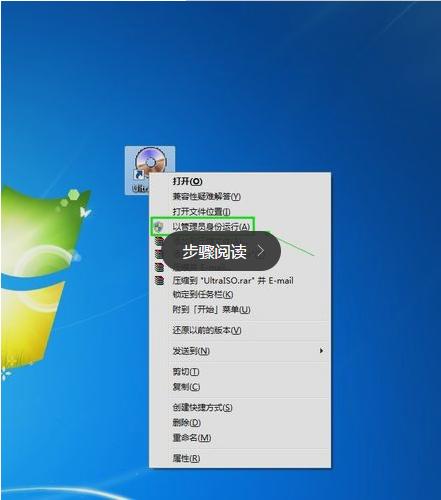
ultraiso u盘装系统图解详情-1
选择左上角的文件,点击打开
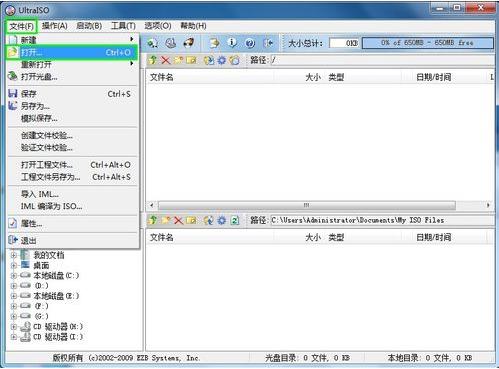
制作软通牒U盘图解详情-2
选择所需要安装的系统镜像文件

ultraiso装系统图解详情-3
然后点击启动,选择写入硬盘映像

软通牒u盘装系统图解详情-4
选项都选择默认即可,点击写入
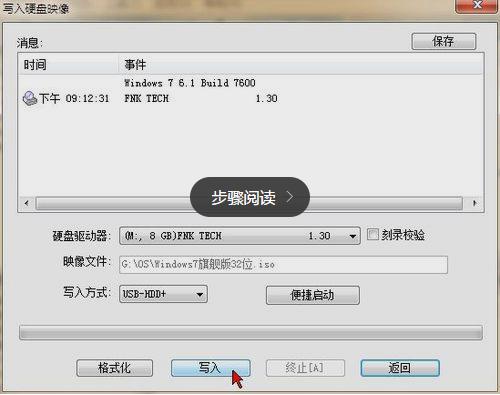
ultraiso u盘装系统图解详情-5
程序在写入到U盘中
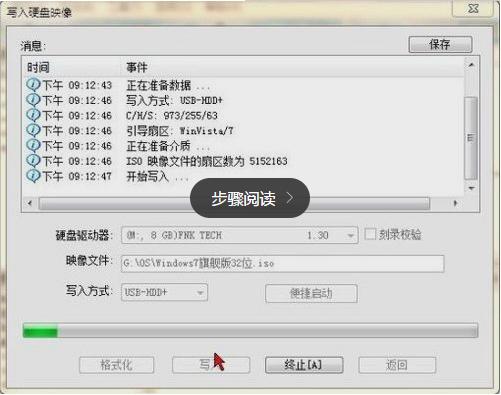
软通牒u盘装系统图解详情-6
完成后可以看到文件内存已经改变了,可以直接拿去给电脑安装了
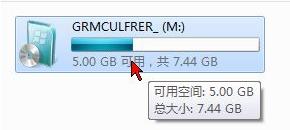
软通牒u盘装系统图解详情-7
设置好Bios启动项为u盘,重启即可安装
以上就是ultraiso u盘的制作安装方式,如果你也想要ultraiso工具,微信扫描下方二维码,回复【ultraiso】即可获得

ultraiso装系统图解详情-8
现在遇到系统故障,很多人不再用光盘进行win764位系统重装了,而是选择U盘装win764位系统。
U盘是微型高容量移动存储产品,通过USB接口与电脑连接,实现即插即用,我们储存一些资料时可能不小心
现在的U盘的价格低廉,方便携带引来很多都使用上了U盘,相信各位已经非常了解。而随着网络的不断发展,
大家都可能有遇到过U盘不能格式化或者不能正常打开的情况,很多的U盘问题都可以用U盘量产工具解决,联
本站发布的ghost系统仅为个人学习测试使用,请在下载后24小时内删除,不得用于任何商业用途,否则后果自负,请支持购买微软正版软件!
如侵犯到您的权益,请及时通知我们,我们会及时处理。Copyright @ 2018 斗俩下载站(http://www.doulia.cn) 版权所有 xml地图 邮箱: